首先调整RayLink串流分辨率为720p、帧率至30fps以降低数据量;接着启用NVENC或AMD AMF硬件编码减轻CPU负担;通过千兆有线连接并禁用Wi-Fi确保网络稳定;关闭后台高占用程序及自启应用释放系统资源;最后在路由器开启QoS,为设备分配静态IP并将RayLink端口设为最高优先级,保障传输流畅。
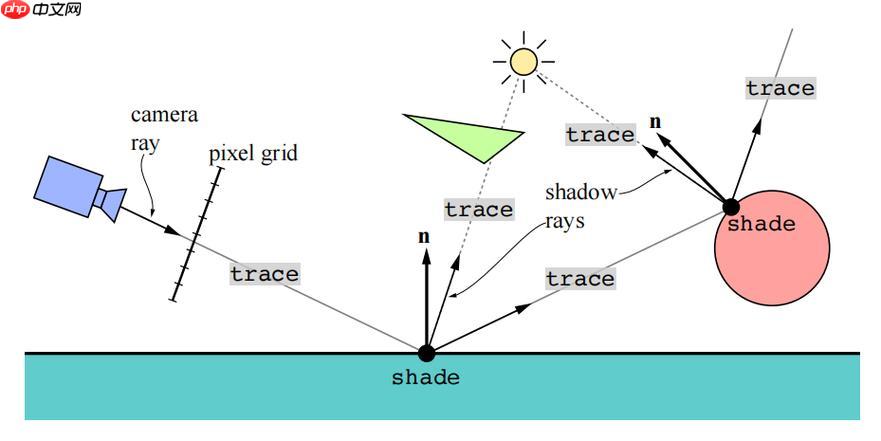
如果您在使用RayLink进行远程游戏串流时遇到画面卡顿或操作延迟,可能是由于网络传输效率低或设备性能未充分调用。以下是实现稳定低延迟游戏串流的具体优化步骤。
本文运行环境:ROG Ally,Windows 11
降低串流输出的分辨率和帧率可显著减少数据传输量,从而降低延迟并提升连接稳定性。该设置适用于网络带宽有限或远端主机性能较弱的情况。
1、打开RayLink客户端,在主界面点击“设置”选项。
2、进入“串流质量”栏目,将分辨率从默认的1080p调整为720p。
3、将目标帧率从60fps改为30fps,以匹配当前网络负载能力。
4、保存设置后重启串流会话,观察延迟变化。
利用本地GPU进行视频编码能大幅减轻CPU负担,提高编码效率,从而缩短帧处理时间。此方法依赖于显卡驱动支持,建议确保驱动为最新版本。
1、在RayLink设置中找到“编码方式”选项。
2、选择编码模式为NVENC(NVIDIA)或AMD AMF,具体根据本机显卡型号决定。
3、关闭“强制使用软件编码”开关,防止系统自动回退。
4、返回主界面测试串流启动过程,确认无报错提示。
网络传输是影响串流延迟的核心因素之一。有线连接相比无线具有更低的抖动和更高的稳定性,能有效避免丢包导致的画面撕裂。
2、在操作系统网络设置中禁用Wi-Fi适配器,防止连接切换干扰。
3、登录路由器管理页面,为运行RayLink的设备分配静态IP地址。
4、开启QoS功能,并为该IP设置高优先级流量保障。
系统后台运行的应用可能抢占CPU、内存或网络资源,影响编码进程实时性。限制非必要进程有助于维持串流服务响应速度。
1、按下Ctrl+Shift+Esc组合键打开任务管理器。
2、在“进程”标签页中识别出占用率高于15%的非游戏相关应用。
4、进入“启动”选项卡,禁用不必要的开机自启项目。
通过对路由器实施流量分级管理,可以确保RayLink的数据包优先转发,减少因网络拥塞引起的延迟波动。
1、登录家庭路由器Web管理界面,通常地址为192.168.1.1。
2、在高级设置中启用QoS引擎,选择“基于设备限速”模式。
3、选择本地主机设备条目,将其上传/下载优先级设为“最高”。
4、添加自定义规则,指定RayLink使用的端口范围(如UDP 27015-27030)为保留通道。
以上就是RayLink如何实现远程游戏串流_RayLink低延迟游戏体验的优化方案的详细内容,更多请关注php中文网其它相关文章!

每个人都需要一台速度更快、更稳定的 PC。随着时间的推移,垃圾文件、旧注册表数据和不必要的后台进程会占用资源并降低性能。幸运的是,许多工具可以让 Windows 保持平稳运行。

Copyright 2014-2025 https://www.php.cn/ All Rights Reserved | php.cn | 湘ICP备2023035733号